发生此问题的原因:
如果显卡能够使用最新的 DirectX 版本,AutoCAD 将自动选择该版本;但是,某些系统配置可能会导致视觉显示问题或崩溃。设置独立 DirectX 可能会提高图形性能:
- AutoCAD 2015 - 2018,DirectX 9 或 11(支持的操作系统建议使用 DirectX 9)
- AutoCAD 2019 - 2021:DirectX 9 或 11(建议使用兼容的显卡和 DirectX11)
- AutoCAD 2022 - 2023:DirectX 11 或 12(对于较旧的硬件/驱动程序组合,建议使用 DirectX11)
解决方案:
要使 AutoCAD 2022 及更新版本使用以前版本的 DirectX,在AutoCAD命令行输入 GFXDX12,然后将值1修改为0, 然后重新启动 AutoCAD。
要使 AutoCAD 2021 及更早版本使用以前版本的 DirectX,需要在 Windows 中添加系统变量。步骤如下:
-
右键单击“计算机”或“此电脑”,然后选择“属性”。
-
单击“高级系统设置”。
-
在高级选项卡下,单击环境变量。
-
在系统变量下,单击新建。
-
输入GS_DEVICE作为名称并输入 Dx9作为值(如果从Dx12向下则输入 Dx11)。
-
在所有窗口上单击“确定” 。
-
用户添加的图片
-
如果在此过程中 AutoCAD 正在运行,请重新启动它。要查看 AutoCAD 中正在使用哪种 DirectX,请使用 GRAPHICSCONFIG 命令。
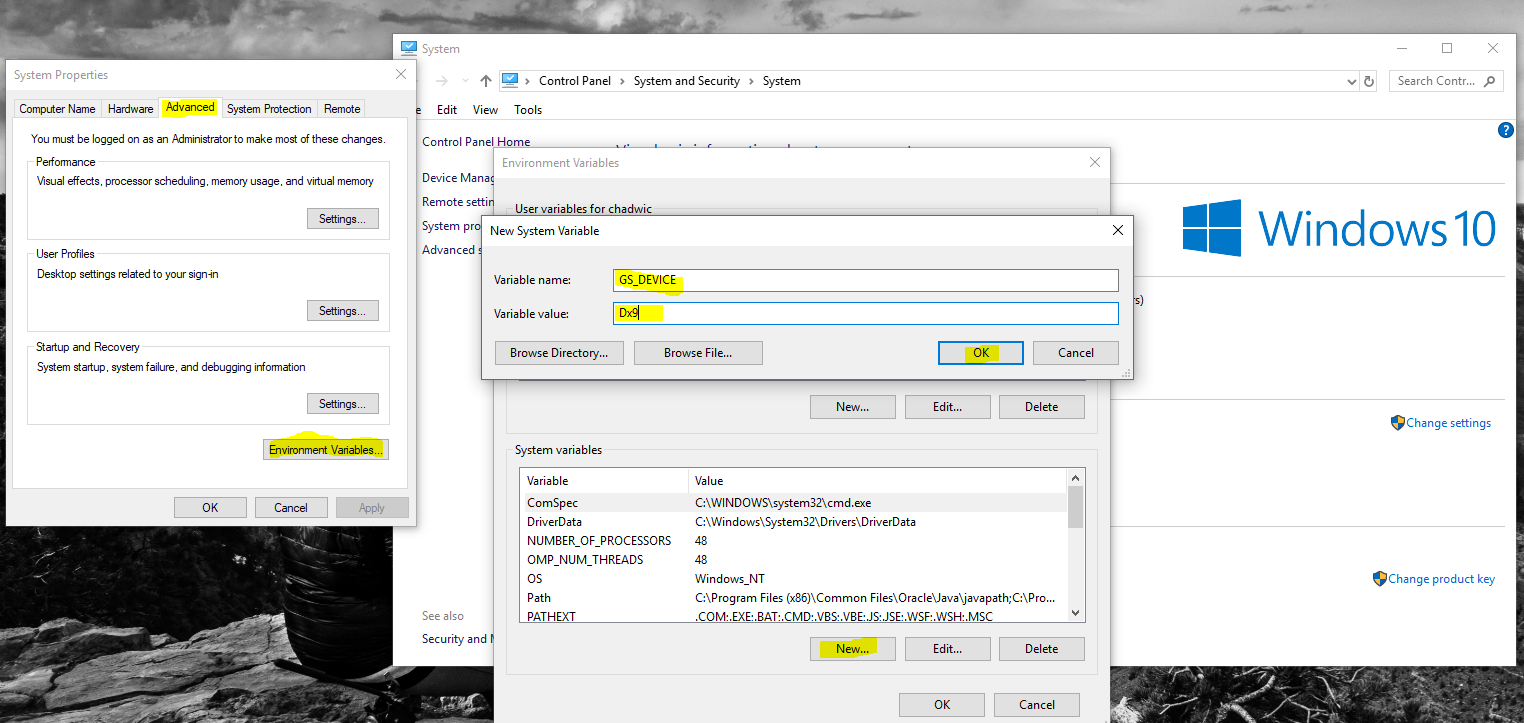
注意:使用以前的 DirectX 版本会改变 AutoCAD 中的显示性能,并且可能会影响程序的运行方式,具体取决于所使用的绘图类型。DirectX 11 比 DirectX 9 更强大,DirectX 12 比 11 更强大,等等。























 6764
6764

 被折叠的 条评论
为什么被折叠?
被折叠的 条评论
为什么被折叠?








